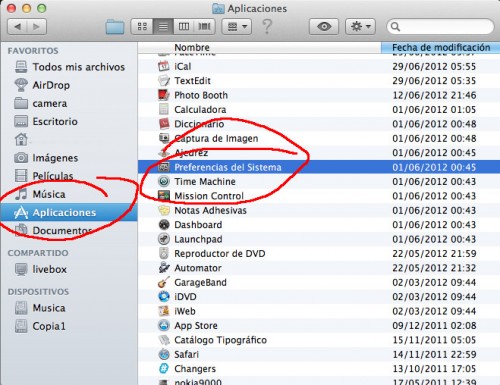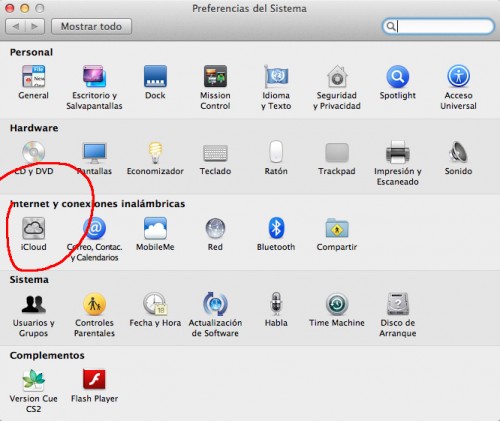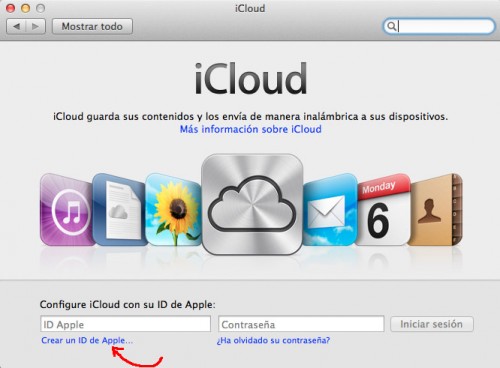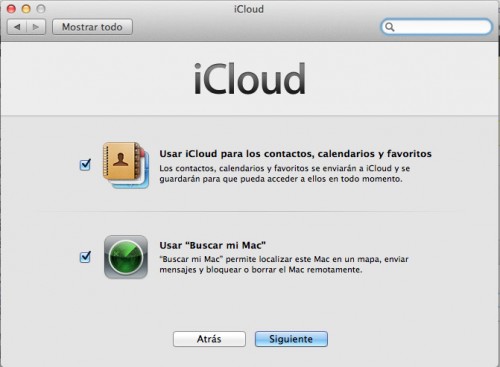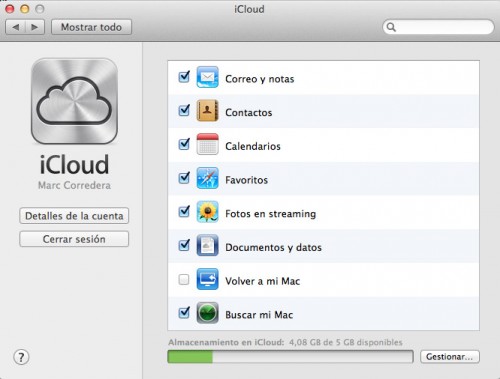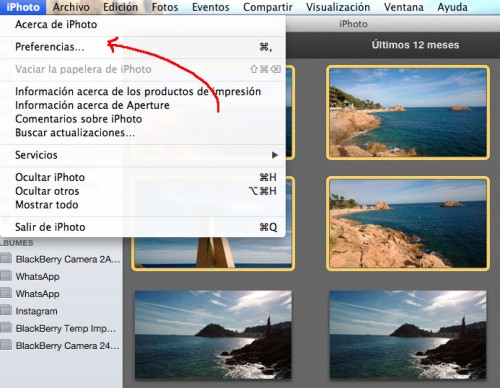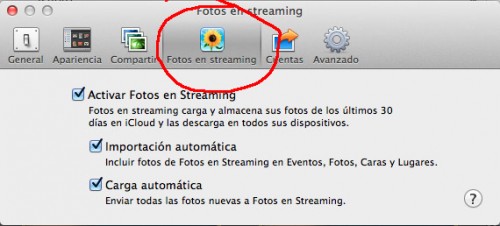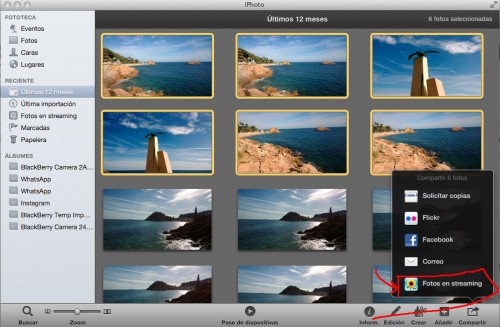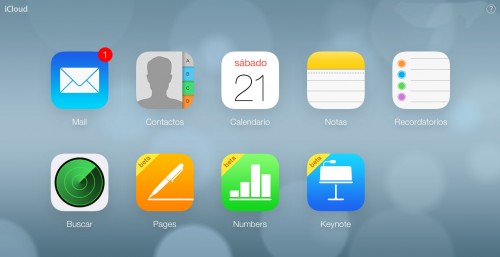Cómo configurar iCloud en tu Mac
Ya hace algún tiempo que las copias de seguridad de algunos datos se están almacenando ‘en la nube’, es decir, en el servidor de compañías que ofrecen servicios de almacenamiento en Internet. Las unidades físicas siguen siendo una buena opción, pero el tener los archivos u otros datos accesibles desde cualquier lugar y desde cualquier dispositivo es toda una ventaja para cualquier usuario. Los productos de Apple tienen su propio servicio dedicado, iCloud.
iCloud te va a permitir realizar copias de seguridad y compartir entre dispositivos Apple tus contactos, fotografías, favoritos marcados en tu explorador web, calendario, notas y tu cuenta de correo electrónico. ¿Cómo activar tu cuenta iCloud en tu MacBook o iMac? Es muy sencillo.
Primero tienes que abrir el ‘finder’, pulsar sobre ‘aplicaciones’ y entrar en ‘preferencias del sistema‘ (tal como se indica en la captura de pantalla incluida bajo estas líneas).
A continuación, en las preferencias del sistema, tendrás que ir al apartado de ‘Internet y conexiones inalámbricas’ y pulsar sobre ‘iCloud’.
Para activar el servicio iCloud en tu computadora Apple tienes que introducir tu ID de Apple y su contraseña, que tuviste que indicar al iniciar por primera vez tu iMac o MacBook. Si no te acuerdas de los datos, puedes crear un nuevo ID de Apple desde la opción que figura en la pantalla en la que te encuentras.
Antes de quedar activado el servicio iCloud debes marcar un par de opciones, relativas a datos personales… y la posibilidad de eliminar los datos de tu Mac, de forma remota, en caso de que lo perdieras o lo olvidarás en algún lugar.
Por fin tienes activado iCloud en tu computadora Apple con sistema operativo Mac OS X. En la siguiente captura puedes ver las diferentes opciones a configurar para copias de seguridad y acceso a través de otros dispositivos Apple (iPhone, iPad o iPod Touch). Marca o desmarca las opciones para sincronizar o no el contenido de cada área.
La sincronización del contenido de tu Mac con el servicio iCloud es automática, pero en el apartado de ‘Fotos en streaming‘ tendrás que tener en cuenta lo siguiente:
0. Tienes que activar fotos en streaming desde la aplicación iPhoto. ¿Cómo? Ves a aplicaciones y abre la aplicación iPhoto. Desde la esquina superior izquierda de la ventana de iPhoto pulsa en ‘iPhoto’ y luego selecciona ‘Preferencias…’
A continuación, en la ventana con los varios apartados tienes que pulsar en ‘Fotos en Streaming’, y allí marcar todas las casillas disponibles.
1. Fotos en streaming sincroniza las imágenes que se añadan a la aplicación iPhoto
2. Si ya tuvieras fotografías en iPhoto antes de activar iCloud, tendrás que indicar manualmente que quieres tener esas fotos en iCloud. ¿Cómo? Lo vemos a continuación:
Tienes que seleccionar las fotografías que quieres tener disponibles para compartir con iCloud y luego, desde la esquina inferior derecha de la ventana pulsar en ‘Compartir’: se abrirán varias opciones y deberás seleccionar ‘Fotos en streaming’. Ya está hecho, la sincronización de imágenes anteriores a la activación de iCloud.
Pero aquí no termina todo. A iCloud no solo se puede acceder desde un iPhone, iPod Touch o iPad, sino que también es posible acceder a ciertas cosas desde la página web de Apple iCloud: https://www.icloud.com Bajo estás líneas puedes ver que contenido puedes gestionar desde iCloud con el uso del explorador de Internet de cualquier computadora, tenga Windows o Mac OS X.
Por Marc Malagelada, el 15/01/2014.